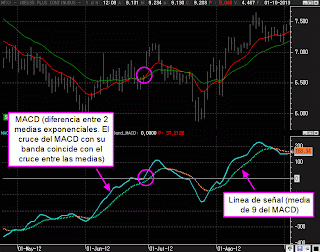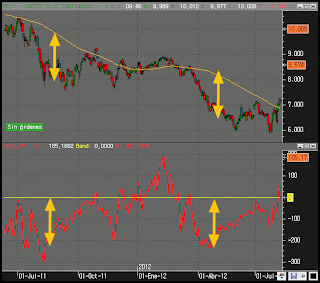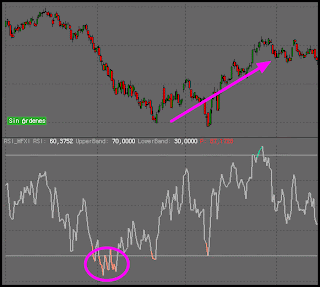Artículo de Visual Chart Publicado en la Revista TRADERS´ - Septiembre
El indicador Bollinger Bands es una de las herramientas de análisis técnico más utilizadas para el sondeo de la evolución probable de los precios. Los indicadores de volumen suponen una buena medida para determinar los movimientos representativos de aquellos que no lo son. En el siguiente artículo, analizaremos el uso conjunto de ambos elementos y veremos cómo poder desarrollar un oscilador que incorpore ambas ideas.
>>Estudio y comportamiento del Bollinger Bands filtrado por el MFI.
En su libro Las Bandas de Bollinger (Valor Editions), John Bollinger describe el uso de indicadores de volumen como elemento potenciador de las señales dadas por las bandas que llevan su nombre.
Lo que propone el autor es discriminar aquellas zonas de ruptura de bandas que no vayan acompañadas por cambios relevantes en el volumen.
>> Usamos el volumen como potenciador de las señales dadas por el Bollinger Bands <<
Por tanto, si contamos con un indicador de volumen que nos informe de cuándo se producen estos cambios importantes, podremos usarlo como método de confirmación de las señales dadas por las Bandas de Bollinger.
Existen distintos tipos de indicadores que reunan estas características. De todos ellos, el autor propone usar como referencia el indicador MFI (Money Flow Index). El MFI es un oscilador porcentual que funciona de manera similar al RSI, pero con la particularidad de que el MFI considera además el volumen. En la siguiente figura podemos ver cómo usaríamos conjuntamente éste indicador con el Bollinger Bands:
G1) BollingerBands y MFI aplicados sobre DAX FUTURE SEP 2013.
En el primer caso marcado en el gráfico, la ruptura del Bollinger es confirmada por el MFI, mientras que en el segundo caso se desprecia dicha ruptura debido a que el MFI no confirma la señal. Fuente: Visual Chart |
El oscilador
Podemos usar, además, este tipo de combinación de indicadores como una estrategia clásica de oscilador con zonas de sobrecompra y sobreventa: Veamos cómo.
La señal dada por las bandas de bollinger puede ser descrita como un oscilador calculando la relación entre la distancia del precio con respecto a una de las bandas y la amplitud máxima entre ambas bandas. Esta fórmula es conocida comunmente como %B:
Como decimos, el resultado del %B puede ser representado como un oscilador con sus correspondientes bandas de sobrecompra y sobreventa.
>> El %B representa la relación entre el precio y las bandas de Bollinger <<
En este escenario, usaríamos nuevamente el MFI como método de confirmación de señal. Al acceder el %B a la zona de sobrecompra, esperamos a que el MFI haga lo correspondiente, de modo que sólo daríamos por válida aquella zona de sobrecompra (o sobreventa) que fuera activada por el MFI (gráfico 2).
G2) %B y MFI sobre EURO BUND FUTURE CONT.
Hemos marcado las rupturas del %B sobre la banda superior de modo que sólo consideramos como activadas las que coinciden con la ruptura del MFI sobre su propia banda superior. Fuente: Visual Chart |
Aquellas rupturas de banda no activadas, sencillamente se despreciarían por considerarlas faltas de fuerza.
Para las que sí han sido confirmadas, estaríamos pendientes de la salida de la zona de sobreexposición, ya que podríamos esperar un cambio en la dirección de los precios.
Indicador BB AND MFI
Como vemos, para hacer un seguimiento de esta estrategia, necesitaríamos observar los dos indicadores implicados y esperar a que se produzca la combinación de señales para actuar en consecuencia.
Podemos simplificar este estudio unificando ambas representaciones sobre un mismo indicador.
Vamos a llamar al indicador resultante BB AND MFI. Pueden ver el código de programación en éste mismo artículo.
CÓDIGO DE PROGRAMACION DEL BB AND MFI PARA VISUAL CHART 5.
'¡¡ Summary
' Classification: Volatility
'Summary !!
'¡¡ Parameters
Dim PeriodMFI As Integer '14
Dim PeriodBB As Integer '25
Dim CoeficientM As Double '2
Dim PriceSource As Price 'PriceClose
Dim AvgType As Integer '0
Dim UpperBand As Double '80
Dim LowerBand As Double '20
'Parameters !!
Dim MFIData As DataIdentifier
Dim BBData As DataIdentifier
Dim BBTrend As Integer
Dim BBPERant As Double
Option Explicit
Public APP As OscUserApp
Implements Indicator
Public Sub Indicator_OnInitCalculate()
With APP
MFIData = .GII(MFI, Data, PeriodMFI, UpperBand, LowerBand)
BBData = .GII(BollingerBands, Data, PeriodBB, CoeficientM, PriceSource, AvgType)
BBTrend = 0
BBPERant = NullValue
.SetLineName 1, "%B"
.SetLineName 2, "MFI"
.SetLineName 3, "UpperBand"
.SetLineName 4, "LowerBand"
.StartBar = 0
End With
End Sub
Public Sub Indicator_OnCalculateBar(ByVal Bar As Long)
With APP
Dim BBSUP As Double
Dim BBINF As Double
Dim BBColor As Long
Dim BBPERval As Double
Dim MFIval As Double
BBSUP = .GIV(BBData, 0, 2): BBINF = .GIV(BBData, 0, 3)
If BBSUP <> NullValue And BBINF <> NullValue Then
If BBSUP - BBINF <> 0 Then
BBPERval = (.Close - BBINF) / (BBSUP - BBINF) * 100
End If
'-----
MFIval = .GIV(MFIData)
'-----
If BBPERval > UpperBand And MFIval > UpperBand Then BBTrend = 1
If BBPERval < LowerBand And MFIval < LowerBand Then BBTrend = -1
If BBPERant <> NullValue Then
If BBPERant > UpperBand And BBPERval <= UpperBand And BBTrend = 1 Then BBTrend = -2
If BBPERant < LowerBand And BBPERval >= LowerBand And BBTrend = -1 Then BBTrend = 2
End If
'------
BBColor = RGB(255, 255, 0)
If BBTrend = -2 Then BBColor = RGB(255, 0, 0)
If BBTrend = 2 Then BBColor = RGB(0, 255, 0)
'-----
.SetIndicatorValue BBPERval, 1
.SetIndicatorValue MFIval, 2
.SetIndicatorValue UpperBand, 3
.SetIndicatorValue LowerBand, 4
.SetBarProperties 0, 1, BBColor, 1, lsSolid, irLineal
.SetBarProperties 0, 2, RGB(255, 128, 0), 1, lsDot, irDottedLine
.SetBarProperties 0, 3, RGB(0, 125, 0), 1, lsSolid, irLineal
.SetBarProperties 0, 4, RGB(125, 0, 0), 1, lsSolid, irLineal
'-----
BBPERant = BBPERval
End If
End With
End Sub
La línea principal a representar será el del %B, mientras que el MFI lo representaremos como una línea discontínua.
>> El BB AND MFI reune las señales dadas por el MFI y el %B <<
Aprovechamos el estudio conjunto del MFI y el %B para cambiar el color de la línea de datos en función del cumplimiento de las reglas de ruptura.
Así, cuando se confirme mediante el MFI una ruptura de bandas y seguidamente el indicador retroceda fuera de la zona, cambiaremos el color de la línea hasta la finalización del impulso resultante, tanto para señal alcista como para la bajista (gráfico 3).
G3) BB AND MFI sobre IBEX35 FUTURE CONT.
El MFI queda representado con una línea discontínua en segundo plano. El %B es la línea principal. En la primera ruptura, pasa de amarillo a rojo tras salir de sobrecompra. En el segundo caso, cambia de amarillo a verde tras salir de sobreventa. En el tercer caso, el color no vuelve a cambiar de rojo a verde porque el MFI no confirma la ruptura de la banda de sobreventa. Fuente: Visual Chart |
Análisis de las señales de entrada
Acabamos de ver la teoría para definir lo que sería la señal de tendencia alcista y bajista. Sin embargo, cabe destacar que a la hora de comprobar el cumplimiento o no de dichas señales, observamos que en muchos casos la regla no se cumple.
La causa de este incumplimiento viene dada por un evento que no puede detectar el indicador: El movimiento de los precios es independiente de los ciclos tendenciales establecidos por el oscilador.
Observemos el gráfico 4 :
G4) BB AND MFI sobre DAX FUTURE CONT.
Ejemplo de dos entradas a largo en función del BB AND MFI. Sobre el gráfico representamos las Bandas de Bollinger como referencia y además, dibujamos las señales de compra y venta utilizando la herramienta de Sistemas del programa. Los cuadros fucsia marcan los puntos donde el sistema detecta las señales alcistas. Fuente: Visual Chart |
La Señal alcista 1 marca el final de un ciclo bajista en inicio de nueva tendencia ascendente, ya que como vemos, el MFI ha activado la zona de sobreventa y el %B sale de dicha zona.
Sin embargo, vemos que el movimiento bajista aún tiene fuerza suficiente, prolongando su control del mercado hasta los 8240. Los precios como consecuencia siguen golpeando la banda inferior de Bollinger, de ahí que el %B siga por debajo de 20.
Dicho de otro modo, el oscilador trata de corregir el fin del ciclo anterior bajista. Gracias a ésta corrección, finalmente llega la Señal alcista 2, la cual ahora sí coincide con el inicio de una nueva tendencia alcista.
Es decir, a la altura de la Señal alcista 2, el oscilador ha vuelto a recuperar la senda de los precios, pero entre una señal y otra hemos observado cómo se ha producido un periodo de descordinación entre el valor del indicador y el movimiento de los precios.
Desde el punto de vista de la operativa, esto se refleja en operaciones fallidas como la que vemos en la Señal alcista 1.
¿Existe un método que nos permita filtrar las señales buenas de las señales malas?
Si buscamos un método de detección previo a la señal, probablemente existan infinidad de propuestas que describan un patrón concreto, pero no deja de ser un juego de probabilidades que puede perfectamente fallar.
La otra opción es realizar el filtro a posteriori, es decir, esperar la confirmación de la señal observando el movimiento de los precios a favor del cambio. El problema de esta segunda opción es que cuanto más esperemos, peor será la oportunidad de entrada, pudiendo incluso perder el margen de ganancia del impulso.
>> Usar un filtro a posteriori permite evitar las entradas falsas a costa de una peor posición de entrada <<
G5) BB AND MFI sobre DAX FUTURE CONT. Ejemplo filtro señal a corto.
En la figura 5, veíamos un caso de señales de entrada a largo. En este caso, como hemos aplicado un filtro de x puntos a la entrada en stop, como el precio no confirma la señal del indicador, no se ejecuta la orden y finalmente se cancela la orden cuando el %B vuelve a retroceder por encima de la banda superior. Fuente: Visual Chart |
Conclusiones
John Bollinger pone a nuestra disposición otro método más con el que usar sus bandas de desviación. En este caso, incorporando la información relativa al volumen, lo cual sirve como método de reducción de señales falsas.
Pese a ello, debemos ser especialmente cuidadosos en cuanto a la toma de decisiones basadas en las señales dadas por esta herramienta (u otras de similares características), ya que como vemos, en función de la actuación de los precios, el indicador tiende a corregir su posición, generando como consecuencia entradas fallidas.
Oscar Cuevas. Desarrollador de Sistemas en Visual Chart.
Artículo Publicado en la Revista TRADERS´ - Septiembre
La revista TRADERS' llega en España !
En los últimos años, la revista TRADERS’ se ha establecido como la principal fuente de información y plataforma de comunicación para la élite del trading. Cada mes presentamos, mediante artículos y entrevistas, lo último en análisis técnico y de los aspectos matemáticos y psicológicos de los mercados. El inversor profesional puede seguir profundizando sus aptitudes y su base de conocimientos para estar al día con las evoluciones en el mundo del trading. En Gran Bretaña, TRADERS’ ha sido repetitivamente votada “Mejor Revista para Traders” y la edición alemana se ha posicionado como un elemento único ocupando un nicho entre las publicaciones financieras.
TRADERS’ se distingue de otras revistas del sector por no dar recomendaciones o sugerencias de operaciones de compra/venta. El objetivo de TRADERS’ es proveer una base para el desarrollo de las habilidades y los conocimientos de los traders, tanto para su futura perfección, desde el principiante hasta el profesional. Los temas incluyen toda la gama desde el Trading Intradía, desde el Swing Trading hasta el Position Trading (sin limitarnos a ello). TRADERS’ cubre todos los mercados y todos los instrumentos de inversión: acciones, opciones, futuros, FOREX, certificados, bonos, Single Stock Futures, CFDs etc.
Debido a su versatilidad, profesionalidad y intemporalidad, TRADERS’ es el guía perfecto para los que deseen llegar a ser traders profesionales y para los que ya se han unido a ellos, independientemente del plazo de inversión, mercado o vehículo de inversión que prefieras. No sin razón, la revista TRADERS’ también es conocida como – Tu mentor personal para el Trading.